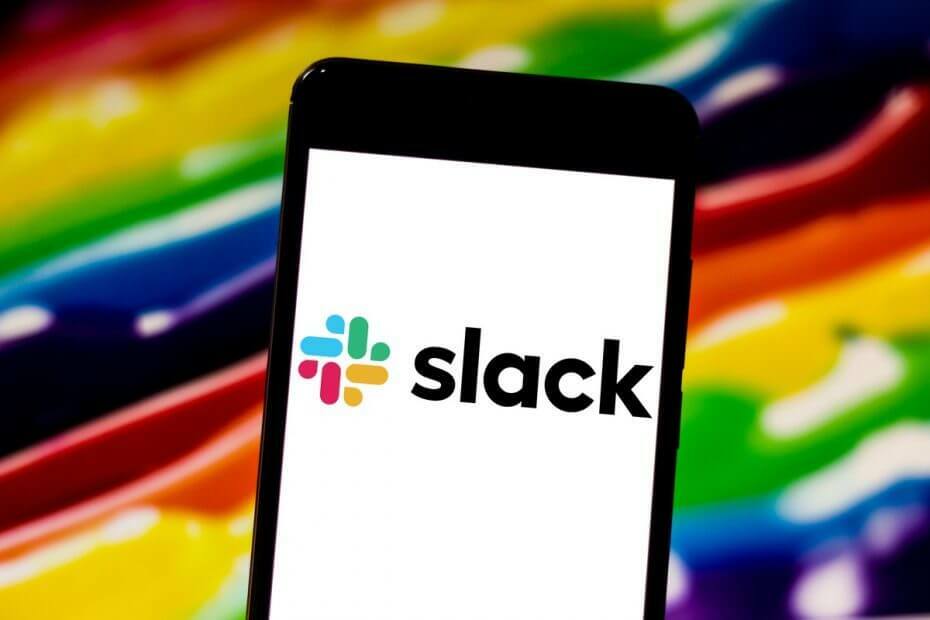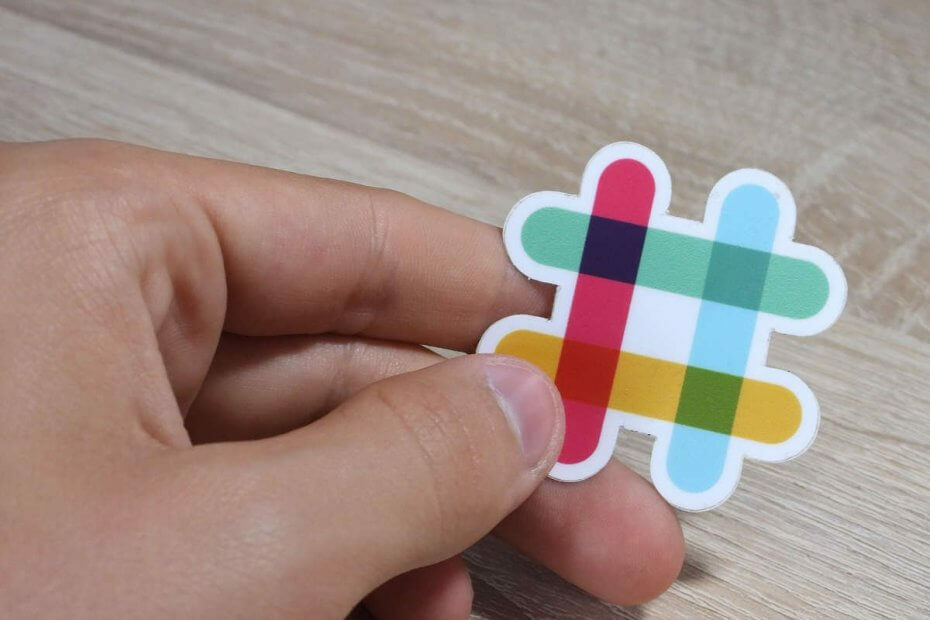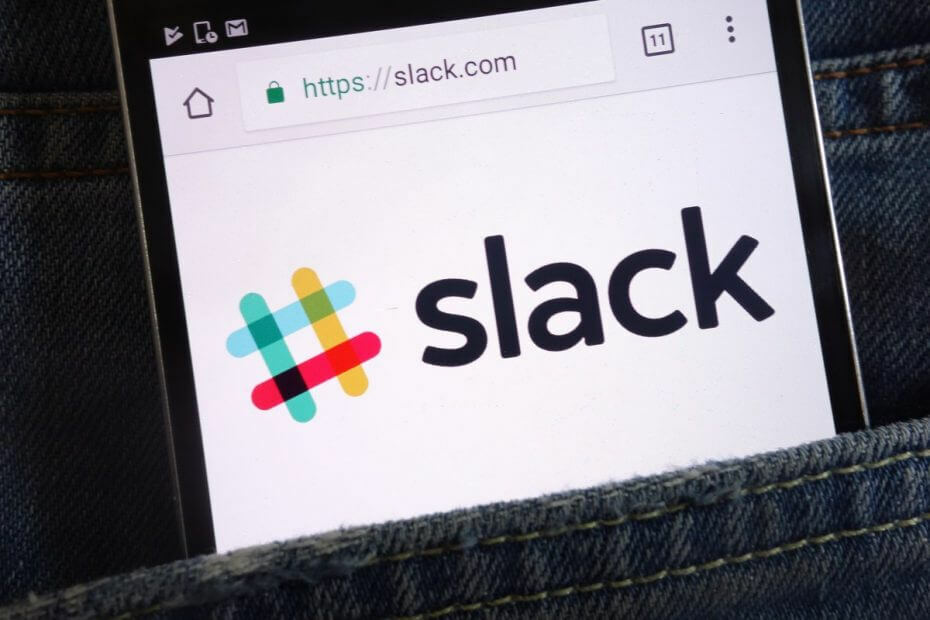- Microsoftova tabla je neverjetno in uporabno orodje za uporabnike operacijskega sistema Windows 11. To je virtualna tabla in jo lahko uporabite za opravljanje svojega dela.
- Čeprav aplikacija deluje precej dobro, v nekaterih primerih obstajajo napake, ki jo včasih pestijo.
- Ena najpogostejših težav, s katerimi se ljudje soočajo, je, da se Microsoft Whiteboard ne sinhronizira.
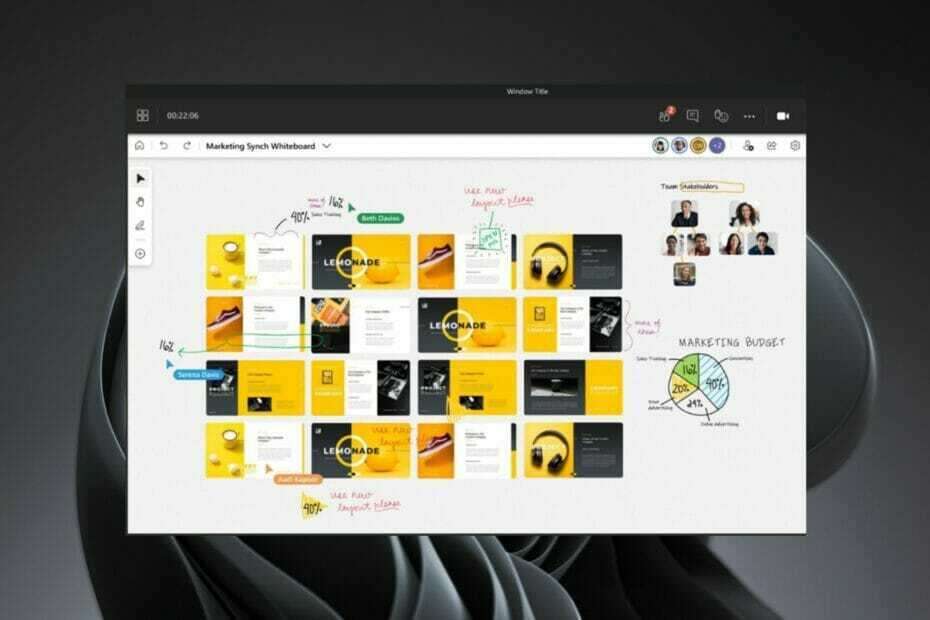
CCLeaner je ena najbolj zaupanja vrednih programov, ki ohranja vaš računalnik čist in optimiziran, hkrati pa ne posega v bistvene sistemske elemente. Prenesite ga zdaj za:
- Počistite predpomnilnik in piškotke za brezhibno brskanje
- Počistite napake registra in pokvarjene nastavitve
- Delajte in igrajte hitreje s hitrejšim zagonom računalnika
- Preverite zdravje vašega računalnika
CCleaner je vključil tudi posodobitev gonilnikov in posodobitev programske opreme, da zaščiti vaš računalnik pred pogostimi napakami in okvarami določenih programov.CCleaner je prenesel 0 bralci ta mesec.
Microsoftova tabla je odlično orodje za sodelovanje z drugimi na isti beli tabli v realnem času. Vendar ima aplikacija svoj nabor težav. Ena takih težav je, da se Microsoftova tabla ne sinhronizira med napravami.
Z aplikacijo Microsoft Whiteboard lahko uporabite svojo napravo za ustvarjanje platna proste oblike, da zajamete in delite svoje ideje z drugimi. Aplikacija je na voljo za naprave Windows 11 in iOS.
Če ste se že srečali s to težavo, potem ste na pravem mestu, saj bomo danes razpravljali o možnih načinih za odpravo te težave.
Pri sinhronizaciji Whiteboard Teams je prišlo do težave. Zakaj se to dogaja?
- Izguba povezljivosti – Če vaša naprava med sinhronizacijo izgubi povezljivost, lahko pride do zamika, preden se vaša vsebina šteje za brez povezave in jo je mogoče znova urejati. Ko vaša naprava ponovno vzpostavi povezljivost, bo aplikacija poskušala nadaljevati sinhronizacijo.
- Piškotki tretjih oseb – Vaš brskalnik morda blokira piškotke tretjih oseb z Microsoftovih spletnih mest. Ti piškotki so potrebni za pravilno delovanje table, ker vsebujejo informacije o vaši seji in tabli, ki ste jih ustvarili ali se jim pridružili. Dovoliti morate piškotke tretjih oseb iz microsoft.com in office365.com.
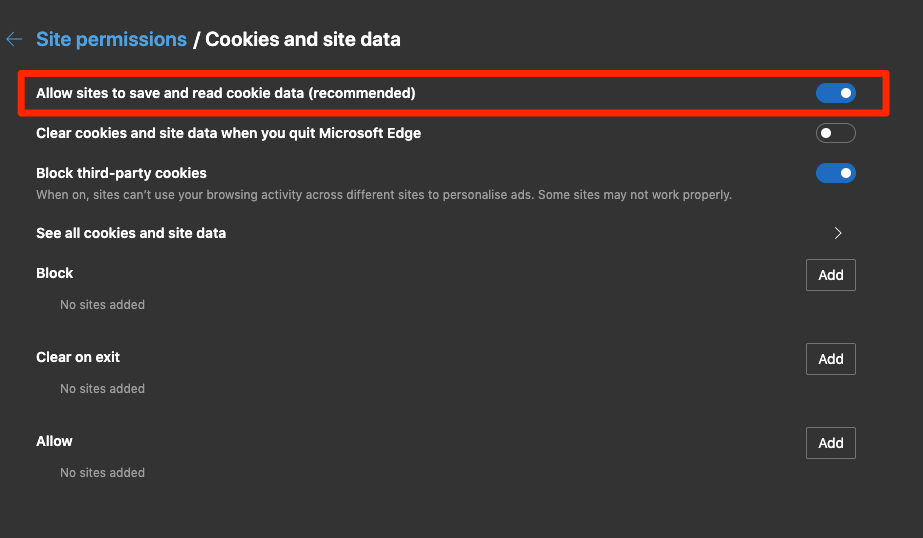
- Napačna naprava – Težava je morda v tem, da se vaša naprava ne sinhronizira pravilno. To je lahko posledica okvarjene naprave ali nastavitve v aplikaciji. Lahko poskusite preklopiti na drugo napravo in preverite, ali se težava še vedno pojavlja.
- Zastarela aplikacija – Včasih sta lahko aplikacija Microsoft Teams ali aplikacija Whiteboard zastarela. Preprosto se prijavite v Microsoft Store in posodobite svojo aplikacijo.
Na srečo, če naletite na katero od zgornjih težav, obstajajo hitri popravki, ki jih lahko poskusite ponovno vzpostaviti sinhronizacijo.
Kaj lahko storim, da odpravim težavo z Microsoftovo belo tablo, ki se ne sinhronizira?
1. Ponovno naložite spletno mesto
Težava so morda vaši strežniki in vaša internetna povezava je nestabilna. Poskusite znova naložiti spletno mesto in poskusite znova.

2. Preverite velikost datoteke
Včasih je vzrok težave lahko velikost datoteke. Prepričajte se, da vaša datoteka ne presega priporočene omejitve, nato poskusite znova.
- Zaslon na dotik LG Gram 17 ne deluje? Tukaj je, kaj morate storiti
- Tipkovnica Microsoft Surface Pro 8 ne deluje? Popravi zdaj
- Popravite manjkajoči delovni prostor Windows 11 Ink
- Kako popraviti napako memory_corruption BSOD v sistemu Windows 11
3. Počisti predpomnilnik in piškotke
Če uporabljate Microsoft Whiteboard v spletu, poskusite počistiti predpomnilnik in piškotke, nato pa preverite, ali se težava še vedno pojavlja.
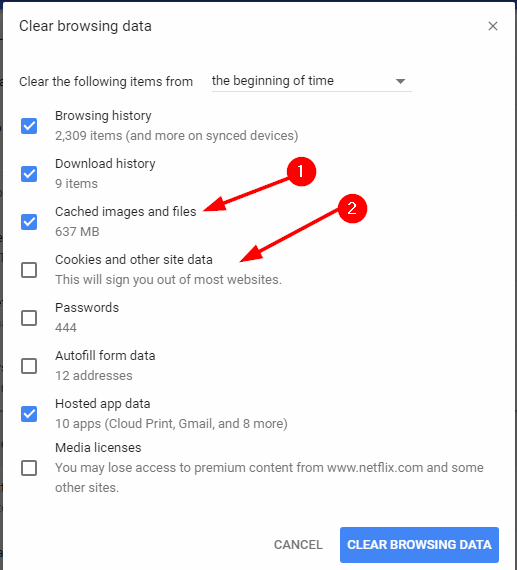
Za hitrejše delo lahko uporabite tudi orodje drugega proizvajalca. CCleaner je program, ki v nekaj minutah očisti vaš računalnik z operacijskim sistemom Windows. Odstrani nepotrebne začasne datoteke, piškotke in drugo smeti, ki se lahko naberejo na vašem računalniku.
S pravilno izbranimi možnostmi lahko nastavite CCleaner za samodejno zagon ob zagonu sistema Windows ali po urniku. To je dragoceno za uporabnike, ki ne vedo, kako očistiti svoje računalnike ročno, ali tiste, ki za to nimajo časa.
⇒Pridobite CCleaner
Kako posodobim Microsoft Whiteboard?
Če želite posodobiti aplikacijo Microsoft Whiteboard, sledite spodnjim korakom:
- Pritisnite na Windows tipko in izberite Microsoft Store.
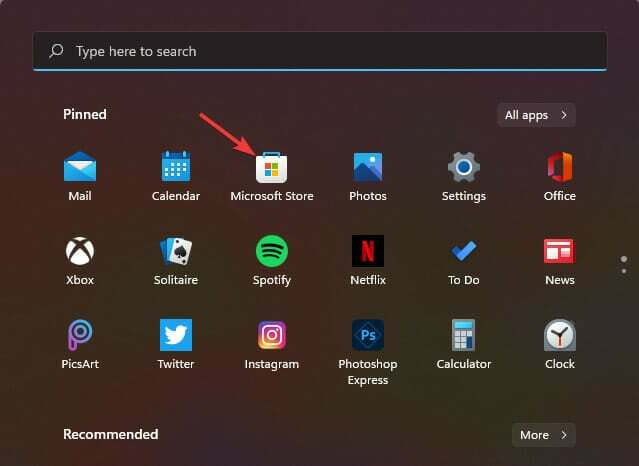
- Najti Microsoftova bela tabla in preverite, ali obstaja posodobitev, nato kliknite za prenos.

Kako omogočim belo tablo v Microsoft Teams?
Če želite vklopiti tablo, sledite spodnjim korakom.
- Pomaknite se do Skrbniško središče Microsoft 365.
- Izberite Nastavitve nato kliknite na Storitve in dodatki.

- Poiščite Bela tabla in kliknite nanjo.
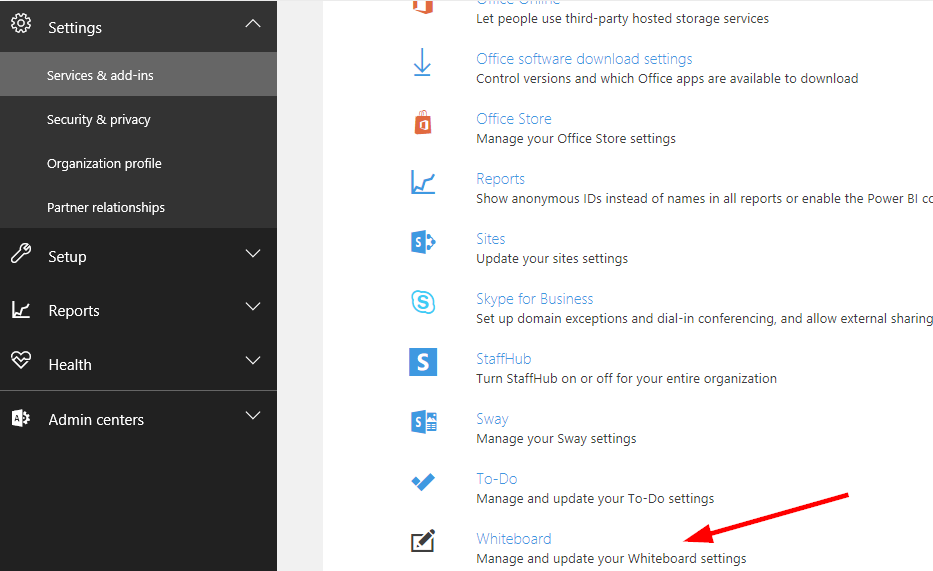
- Preklopi Vklopite ali izklopite tablo za celotno organizacijo na.
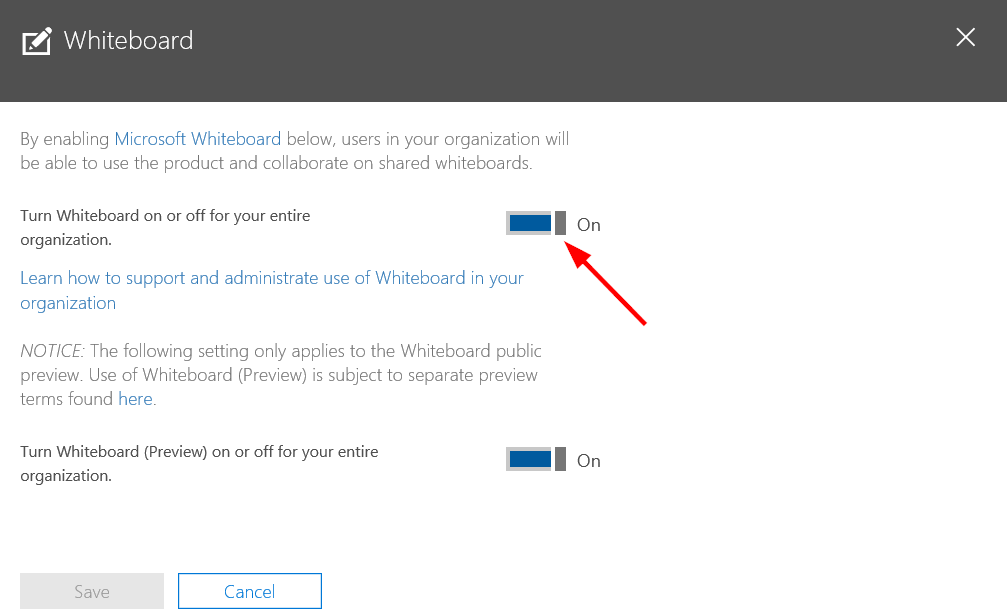
Vsekakor upamo, da se po poskusu zgornjih rešitev vaša Microsoftova tabla znova sinhronizira. Medtem ko ste tukaj, si lahko ogledate tudi druge bele table za poučevanje in učenje
Morda se boste soočili tudi s težavo, kjer Microsoft Whiteboard ne deluje vendar se prepričajte, da si oglejte naš strokovni vodnik, da dobite nekaj hitrih popravkov.
Če imate kakšne dodatne rešitve, ki so vam ustrezale, nam to sporočite v spodnjem razdelku za komentarje.
 Imate še vedno težave?Popravite jih s tem orodjem:
Imate še vedno težave?Popravite jih s tem orodjem:
- Prenesite to orodje za popravilo računalnika ocenjeno odlično na TrustPilot.com (prenos se začne na tej strani).
- Kliknite Začnite skeniranje da poiščete težave z operacijskim sistemom Windows, ki bi lahko povzročile težave z računalnikom.
- Kliknite Popravi vse za odpravljanje težav s patentiranimi tehnologijami (Ekskluzivni popust za naše bralce).
Restoro je prenesel 0 bralci ta mesec.